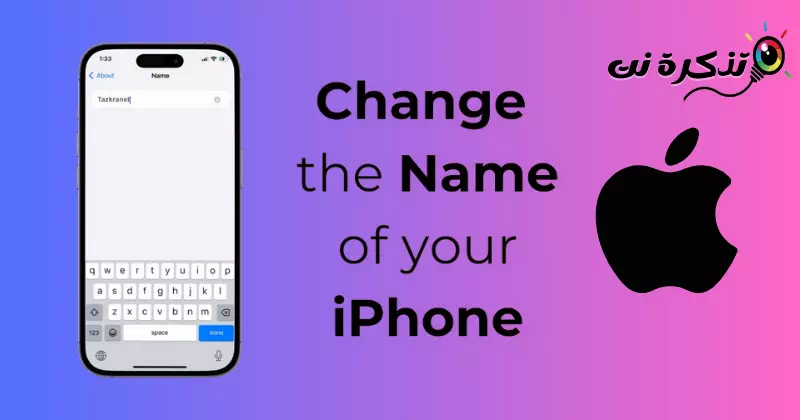Þegar þú kaupir og setur upp nýjan iPhone í fyrsta skipti ertu beðinn um að gefa iPhone þínum nafn. iPhone nafnið þitt er mjög mikilvægt vegna þess að það hjálpar þér að bera kennsl á tækið þitt í gegnum aðra þjónustu eins og AirDrop, iCloud, Personal Hotspot og meðan þú notar Find My appið.
Sem hluti af sérstillingarvalkostunum gerir Apple öllum iPhone notendum kleift að breyta nafni tækisins síns margoft. Ef þú ert ekki ánægður með nafnið sem þú hefur gefið iPhone þínum geturðu auðveldlega breytt því með því að fara í Stillingar.
Hvernig á að breyta nafni iPhone
Svo, hverjar sem ástæður þínar eru til að breyta iPhone nafninu þínu, geturðu bara farið í Stillingar appið til að breyta iPhone nafninu þínu. Ekki nóg með þetta, þú getur líka breytt nafni iPhone frá iTunes eða í gegnum Finder á Mac.
1. Breyttu iPhone nafninu þínu í gegnum Stillingar
Þú getur notað Stillingarforritið á iPhone til að breyta nafni tækisins. Hér er hvernig á að breyta nafni iPhone í gegnum Stillingar.
- Til að byrja skaltu ræsa stillingarforritið.Stillingará iPhone.
Stillingar á iPhone - Þegar stillingarforritið opnast, skrunaðu niður og pikkaðu á Almenntalmennt".
almennt - Á almennum skjá pikkarðu á UmUm okkur".
Um - Á Um skjánumUm okkur“, geturðu séð nafnið sem er úthlutað á iPhone.
Sérsniðið nafn fyrir iPhone þinn - Sláðu einfaldlega inn nafnið sem þú vilt tengja á iPhone. Þegar því er lokið skaltu smella á „Lokið“ hnappinn.Lokiðá lyklaborðinu.
Sláðu inn nafnið sem þú vilt gefa
Það er það! Þetta mun breyta nafni iPhone þinnar samstundis. Þetta er auðveldasta leiðin til að breyta nafni iPhone vegna þess að það þarf ekki að tengja símann við tölvu.
2. Hvernig á að breyta iPhone nafni frá iTunes
Ef þú ert með Windows tölvu geturðu notað Apple iTunes appið til að endurnefna iPhone. Hér er hvernig á að breyta iPhone nafninu þínu á Windows í gegnum Apple iTunes.

- Til að byrja skaltu tengja iPhone við tölvuna þína.
- Þegar það hefur verið tengt skaltu ræsa iTunes appið á Windows tölvunni þinni eða fartölvu.
- Þegar iTunes opnast, smelltu á tækistáknið“Tæki“ á efstu tækjastikunni.
- Þú munt geta séð tengda tækið þitt. Smelltu á nafn iPhone og sláðu inn nýja nafnið sem þú vilt úthluta.
Það er það! Það er hversu auðvelt það er að breyta iPhone nafninu þínu í gegnum Apple iTunes appið á Windows.
3. Hvernig á að breyta iPhone nafninu þínu á Mac
Þú getur líka breytt nafni iPhone frá Mac með því að nota Finder appið. Hér er hvernig á að breyta iPhone nafninu þínu á Mac.
- Til að byrja skaltu tengja iPhone við Mac þinn með snúru. Næst skaltu opna Finder“Finder".
- Næst skaltu velja tækið “Tæki" í Finder.
- Í aðalhluta Finder skaltu slá inn nafnið sem þú vilt tengja á iPhone.
Það er það! Þetta mun breyta iPhone nafninu þínu á Mac þinn samstundis.
Það er mjög auðvelt að breyta nafni iPhone og hægt er að gera það úr stillingum iPhone, Windows eða jafnvel Mac. Láttu okkur vita ef þú þarft meiri hjálp við að breyta nafni iPhone þíns. Einnig, ef þér fannst þessi handbók gagnleg, ekki gleyma að deila henni með vinum þínum.